Uma funcionalidade elementar de qualquer smartphone ou tablet Android, é a capacidade de copiar/colar com recurso à Área de Transferência. Se porventura deseja elevar essa funcionalidade a outro patamar, saiba como aproveitar ao máximo os recursos da Área de Transferência, como por exemplo, encontrar tudo o que copiou.
À semelhança de outros recursos, o acesso ao conteúdo da Área de Transferência varia de dispositivo para dispositivo. Isso depende da versão do Android e logicamente da Rom personalizada de cada fabricante. Alguns modelos já têm essa opção na Rom de fábrica, mas em outros modelos só é possível aceder ao conteúdo da Área de Transferência através de uma aplicação.
Seja como for, o método que lhe apresentamos para ter acesso ao conteúdo da Área de Transferência do seu dispositivo Android, é com recurso a uma aplicação de teclado. As duas opções mais populares são o SwiftKey da Microsoft e o Gboard da Google. O acesso ao conteúdo da Área de Transferência nestes dois teclados é muito semelhante.
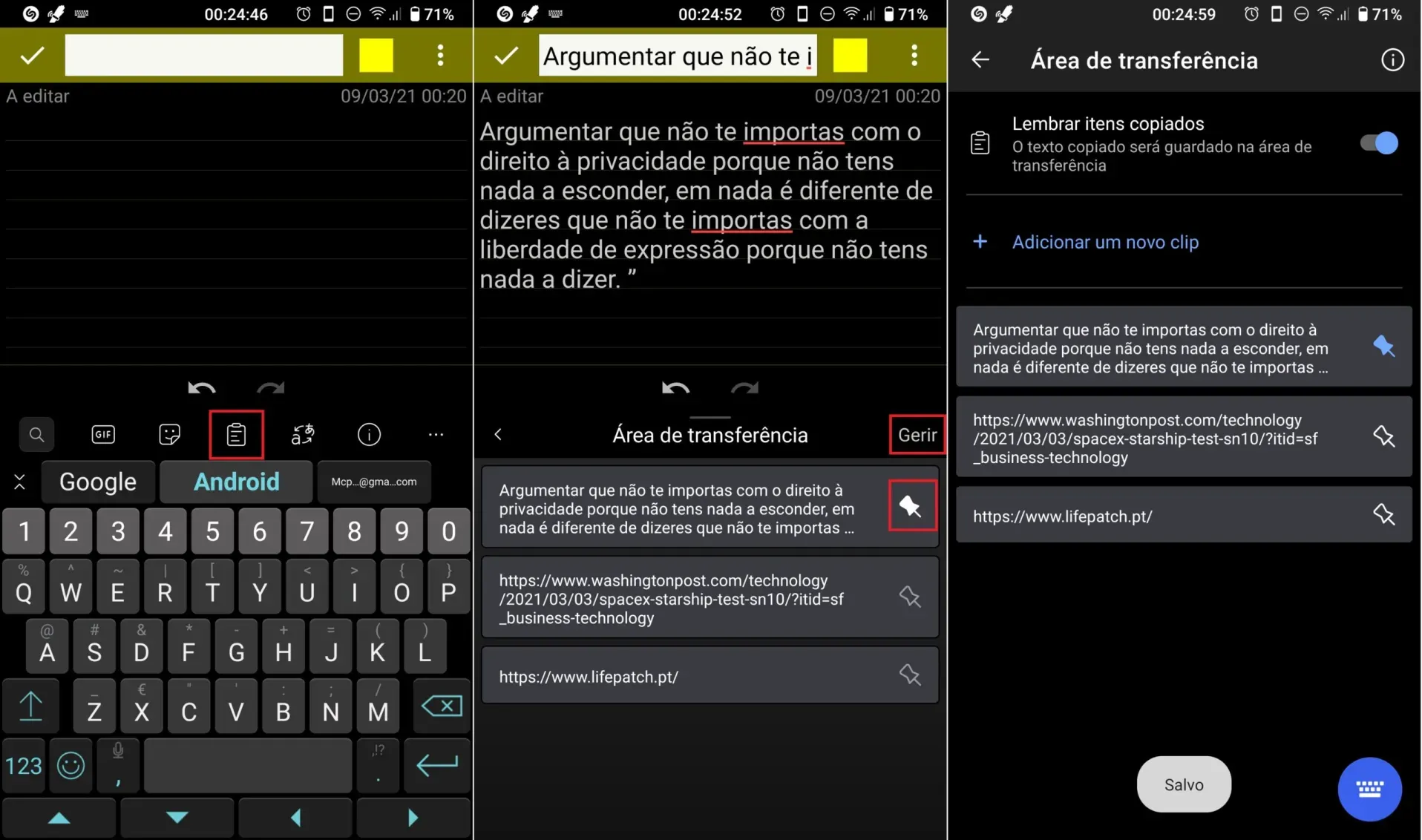
Depois de instalar e configurar o seu teclado preferido, copie um link ou um texto qualquer. No caso, usamos o SwiftKey. Note que a Área de Transferência não suporta imagens. De seguida, vá para uma aplicação onde deseja colar o que copiou e toque na caixa de texto para abrir o teclado. Procure o ícone da Área de Transferência na barra de ferramentas por cima do teclado.
Isso abrirá a Área de Transferência onde poderá ver uma lista de todo o conteúdo copiado recentemente. Basta tocar em qualquer texto ou link na lista para colá-lo automaticamente na caixa de texto.
Como o Android não salva os itens na Área de Transferência para sempre, os itens mais antigos serão automaticamente excluídos. Se deseja fixar alguns links ou algum texto na Área de Transferência do seu dispositivo Android, é só tocar no ícone do pin do teclado SwiftKey. O SwiftKey ainda tem a opção “Lembrar itens copiados” caso pretenda guardar o conteúdo copiado na Área de Transferência. No Gboard, mantenha o dedo premido em cima do texto por alguns segundos, e escolha a opção “Fixar”.
Se for um utilizador que usa muito a opção de copiar/colar em dispositivos Android, certamente que a Área de Transferência é uma ferramenta muito útil. Dessa forma, poderá copiar tudo de uma só vez e depois colar tudo mais rapidamente. Assim não necessita de saltar de app em app para colar e copiar vezes sem conta.
Continue a acompanhar toda a atualidade tecnológica mais relevante aqui no Life Patch e através das nossas redes sociais, Facebook, Twitter e Instagram. Veja também as dicas que o LifePatch tem para si nesta página dedicada.


